NAS安全维护
2018-11-06
为让NAS更安全,除了采用管理工具软件如Disk Station Manager之外,管理员应当注意一些细节设置,以下是笔者的一些实践经验。
取消默认的管理员账户名称,并设置双重认证
通常NAS都会保留一个默认的管理员账户名admin,很多管理员会不假思索地保留使用。其实应当取消该用户,重新生成一个。理由很简单,很多黑客在攻击NAS时,如果我们保留管理员账户名称,就会让他们只需要破解密码即可,管理员总不至于糊涂到就连密码也设置为password的地步吧?密码当然应设置为复杂程度。
采用HTTPS而不是HTTP连接方式
很多用户在远程访问NAS时会不假思索地采用HTTP方式,这非常不安全,为此应将NAS访问设置为必须总是通过HTTPS方式访问,为此首先需在NAS上安装SSL协议,并通过域名与SSL安全认证连接,然后再将NAS的IP地址连上域名。
对防火墙进行必要设置
当前,很多网络设备都捆绑有防火墙,但它们在默认情况下往往都没有启用,这也就意味着对来自外网的访问没有限制。防火墙本身其实特别有助于防范有关NAS的攻击,能够自动阻挡NAS无法识别的连接,通过设置防火墙,我们可以设定规则,保持某些连接打开,而对其它访问一概拒绝。设置规则的具体步骤为:
(1)进入防火墙自定义IP规则,增加规则,然后输入名称及说明。
(2)设置数据包方向:接收和发送。对方IP地址:指定地址。然后选择IP协议,当满足上面条件时“拦截”,然后确定。
(3)在IP规则列表中把该规则上移到IP协议第一条,并把新规则和IP规则勾选保存,即为屏蔽IP的方法。如要开放指定IP,设置后把“拦截”改为“通行”即可。
在必要时将NAS与外网断开
以上所列措施,并非万全之策。为了保证NAS百分百安全,只有将其断网才行。当然,这在现实中很难实行,比如系统中有些程序需要远程访问NAS,尤其近来很多企业都将NAS作为云存储服务设备,但短时间的应急也许是必须的。
当NAS硬盘损坏时怎么办
这样的情况迟早会出现,当NAS中某一块硬盘突然挂掉了怎么办?笔者单位所用的是Synology牌子的NAS,将坏硬盘替换掉并不难,而且之前设置为RAID,也不会造成数据丢失。以Synology NAS为例,当有硬盘出问题时会出现黄色提醒窗口(如图1)。
为了落实硬盘出错所在位置,我们可以运行DiskStation Manager管理程序,然后打开桌面上的APP程序“Storage Manager”,点击左侧列表中的“HDD/SDD”以显示硬盘列表,此时会显示每块硬盘的健康状况,如果运行良好,则为绿色显示,并显示“Normal”,如果硬盘有问题,则以红色显示,并显示“Crashed”或“Failed”。 在上述磁盘列表中,磁盘排列号码表示硬盘在NAS中从左至右的排列位置,如“Disk 2”显示failed,表示其为左2硬盘。
将坏盘定位后,需要取下,Synology NAS支持热插拔,所以无需关闭电源。此时我们会意识到,如果之前在NAS内预置一块空闲的备用盘,现在的工作会非常简便。现在我们假设没有先见之明,用一块新盘替换坏盘,但在投入运行前需要对它进行测试。即进行SMART测试。
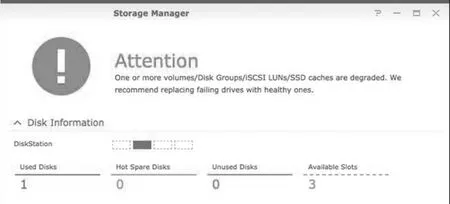
图1 Synology NAS中硬盘出错信息
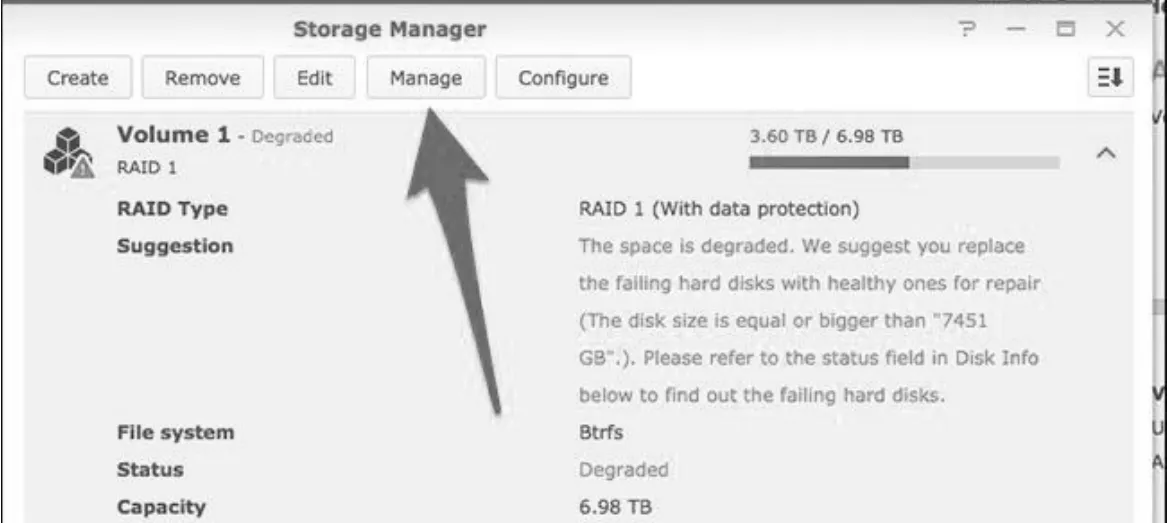
图2 卷修复与RAID重构
为进行SMART测试,我们再次进入DiskStation Manager,选择 HDD/SDD列表内,选中新盘后点击测试按钮“Health Info”后再点击栏目“S.M.A.R.T. Test”,此时有两种测试方式可选,一是快测式“Quick Test”,二是慢测式“Extended Test”,建议选后者,选好测试方式后点击“Start”开测。测试时间很漫长,需要几个小时,在测试过程中,我们会看到测试的进度和状况,期间我们依然可以使用NAS,但会感觉到性能明显下降。
测试完毕,表明硬盘没有问题后,我们需要进行卷修复,重构RAID。为此进 入Storage Manager后点击“Volume”选项后再点“Manage”按钮(如图2)。
在弹出窗口内选择修复选项“Repair”,执行后选中新盘进行下步执行,此时需要等待漫长的时间,不是好几个小时,根据RAID规模,往往需要数日之久!
